caxa绘制立体图形的操作方法
2020-09-17 09:57作者:下载吧
相信有很多用户对caxa这款软件都是非常熟悉的,在使用这款软件的时候我们可以在电脑中绘制一些图形,进行零件设计、建筑图纸设计等,在操作的过程中我们可能会需要绘制一些立体的图形,但是很多朋友不知道在这款软件中怎么绘制出立体的图形效果,其实我们可以绘制平面图形,通过改变图形填充区域的颜色来形成立体效果就可以了,接下来小编就跟大家分享一下具体的操作方法吧,感兴趣的朋友不妨一起来看看小编分享的这篇方法教程,希望这篇教程能够帮到大家。

方法步骤
1.首先第一步,我们打开软件之后新建一个空白图纸,然后将图层切换到中心线层,之后再进行下一步的操作。
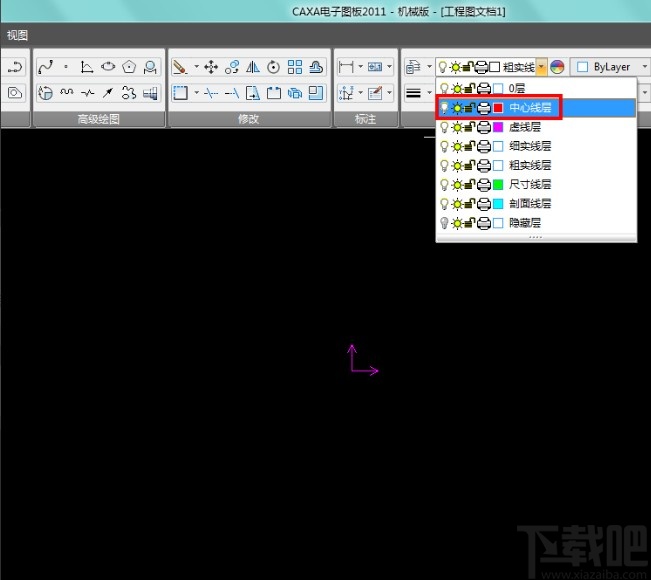
2.切换到中心线层之后,我们点击多边形工具,先绘制出一个想要设置立体效果的图形,小编就以正五边形跟大家做演示。

3.画好正五边形之后,点击上方的直线工具图标,在左下角设置两点线、连续,之后就可以隔一个顶点来相连两个顶点了,这样可以形成一个五角星平面图形,如下图中所示。
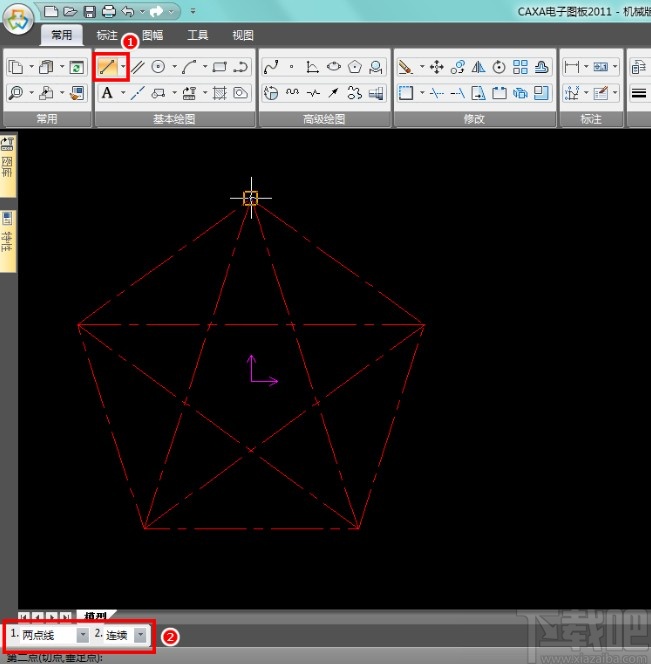
4.接着下一步我们使用上方修改模块的裁剪功能,将五角星中间交叉的一些顶点线给裁减掉,这样基本的五角星轮廓就出来了。
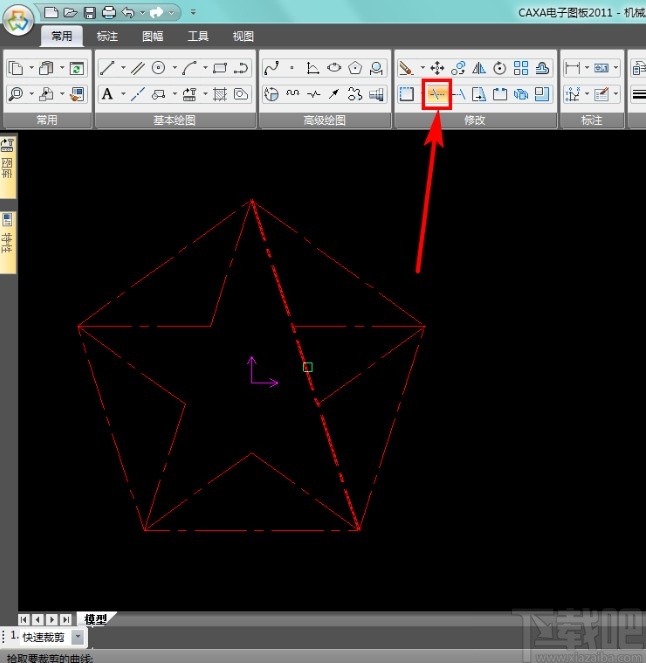
5.接着下一步我们使用直线命令,连接五角星中的10个顶点,连接之后如下图中所示,可以作为五角星的立体轮廓。

6.之后下一步我们新建一个图层,新建之后会自动复制中心线层,点击下一步确认新建就可以了。
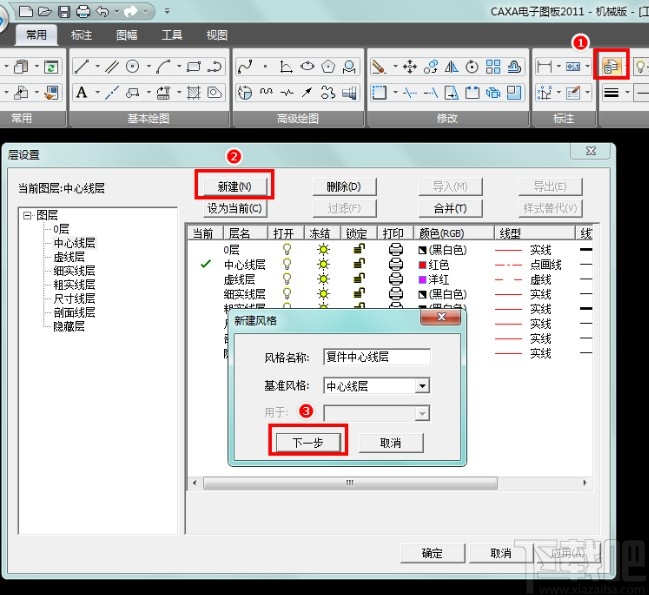
7.下一步我们点击新建图层的颜色,定制RGB为(136,1,0),显示的是深红色,为了能让图形立体区域更加明显。

8.紧接着我们来到中心线层之后,找到图形中想要形成阴影立体的另一面,将它的颜色填充为较浅的红色,五角星就如下图所示的五个区域需要填充。
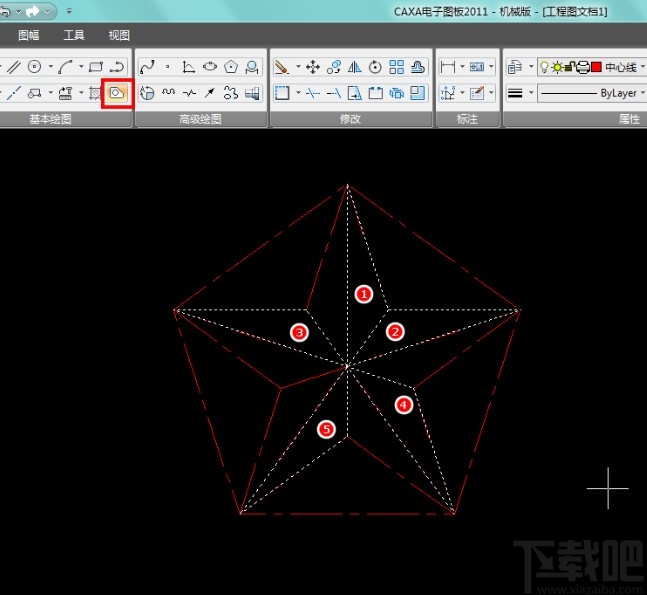
9.最后将其他几面没有填充的位置,填充为我们在第7个步骤中设置的深红色,这样能够与浅红色形成阴影面的对比。
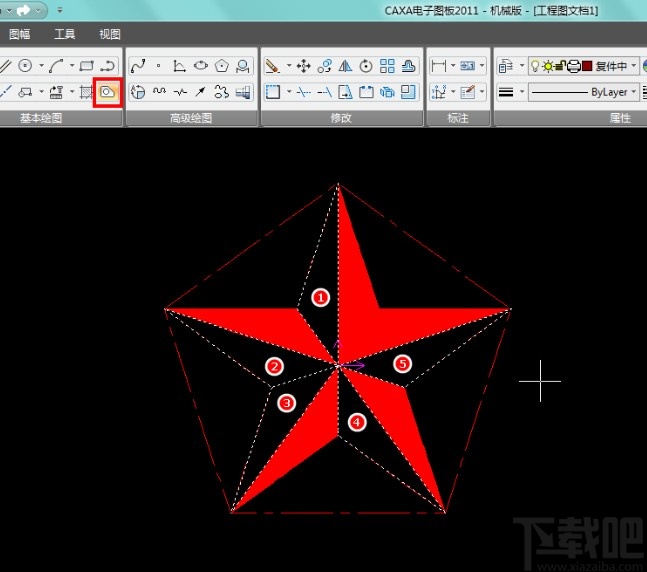
10.填充完成之后的效果图如下图中所示,这样一个立体的五角星就绘制完成了。
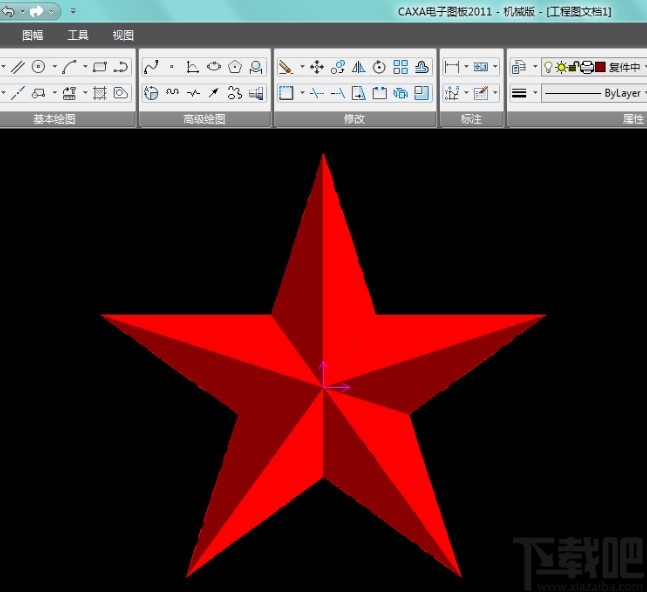
以上就是小编今天跟大家分享的使用caxa这款软件的时候绘制立体图形的具体操作方法,有需要的朋友赶紧试一试这个方法吧,希望小编分享的方法教程能够帮助到大家。